最新方式用不同的設備觀看 Cinemax
Cinemax,HBO Max 的子公司,提供精心挑選的好萊塢熱門電影、動作滿檔的原創影集以及獨立寶石。無論您是渴望心跳加速的驚悚片、發人深省的戲劇,還是令人捧腹的喜劇,Cinemax 都有令您娛樂的內容。但是由於有這麼多的流媒體平台可供選擇,您如何在您偏愛的設備上訪問 Cinemax 呢?本指南探討了 2024 年觀看 Cinemax 的各種方式。
第一部分:如何在不同設備上觀看 Cinemax
以下是如何在一些最受歡迎的流媒體平台上訪問 Cinemax 的方法。
1. 在 Apple TV 上觀看 Cinemax

Apple TV 提供訪問各種流媒體服務的功能,其中包括 Cinemax。以下是在 Apple TV 上觀看 Cinemax 的步驟:
- 訂閱:確保您已訂閱包含 Cinemax 的有線或衛星電視提供商的有效訂閱方案。
- Apple TV App:在您的兼容設備上(iPhone、iPad、Apple TV、智慧電視等)下載並啟動 Apple TV 應用程式。
- 登錄:使用您的有線或衛星電視提供商憑證登錄。
- 找到 Cinemax:在 Apple TV 應用程式中找到 Cinemax 應用程式。您也可以使用搜尋欄搜索 "Cinemax"。
- 啟動並播放:啟動 Cinemax 應用程式,開始瀏覽或搜索您喜愛的電影和節目。
2. 在 Hulu 上觀看 Cinemax

Hulu 提供了一個包括 Cinemax 的附加頻道的直播電視套餐。以下是如何在 Hulu 上透過直播電視觀看 Cinemax 的步驟:
- 訂閱:訂閱 Hulu + Live TV,該訂閱方案包括一系列直播電視頻道,其中包括 Cinemax。
- Hulu 應用程式:在您的兼容設備上(手機、平板電腦、電腦、智慧電視等)下載並啟動 Hulu 應用程式。
- 登錄:使用您的 Hulu + Live TV 憑證登錄。
- 進入直播電視:從主選單中選擇 "直播電視"。
- 找到 Cinemax:在頻道指南中找到 Cinemax 頻道。
- 觀看直播或按需:觀看 Cinemax 的直播節目或瀏覽以往節目和電影的按需內容。
3. 在 YouTube TV 上觀看 Cinemax

YouTube TV 也提供了包含 Cinemax 的直播電視套餐。以下是如何在 YouTube TV 上觀看 Cinemax 的步驟:
- 訂閱:訂閱 YouTube TV 並添加 Cinemax 作為額外的頻道。
- YouTube TV 應用程式:在您的兼容設備上(手機、平板電腦、電腦、智慧電視等)下載並啟動 YouTube TV 應用程式。
- 登錄:使用您的 YouTube TV 憑證登錄。
- 進入直播:從主選單中選擇 "直播"。
- 找到 Cinemax:在頻道指南中找到 Cinemax 頻道。
- 觀看直播或錄製:觀看 Cinemax 的直播節目或瀏覽按需提供的錄製節目和電影。
第二部分:在離線環境中免費觀看 Cinemax 的額外提示
如果您想在沒有互聯網連接的情況下享受 Cinemax 內容,這裡有一個方便的解決方案: HitPaw Univd (HitPaw Video Converter).

HitPaw Univd是一款多功能的軟體,允許您錄製屏幕活動,非常適合捕捉 Cinemax 節目和電影以供離線觀看。
以下是一些主要功能:
- 屏幕錄製:HitPaw 擅長錄製您的電腦屏幕,讓您可以捕捉在網絡瀏覽器中播放的 Cinemax 流。
- 高質量輸出:從各種輸出格式和分辨率中選擇,確保您錄製的 Cinemax 內容在任何設備上看起來和聽起來都很出色。
- 定時錄製:設置定時錄製,即使您不在場,也可以捕捉特定的 Cinemax 節目或電影。
- 任務自動化:自動化任務,例如在一定時間後停止錄製,非常適合捕捉整部電影。
- 易於使用的介面:HitPaw 具有乾淨直觀的介面,使所有技術背景的用戶都能輕鬆錄製他們喜愛的 Cinemax 內容。
如何使用 HitPaw Univd錄製 Cinemax 節目
按照以下簡單的步驟使用 HitPaw Univd錄製 Cinemax 節目:
-
步驟 1. 下載並安裝 HitPaw Univd:前往 HitPaw 網站,下載與您的操作系統兼容的軟體(Windows 或 Mac)。
-
步驟 2. 選擇屏幕錄製:在主介面上,從工具箱中選擇 "屏幕錄製" 選項。

-
步驟 3. 自定義錄製區域:選擇錄製區域。您可以選擇捕捉整個屏幕或播放 Cinemax 流的特定窗口。

-
步驟 4. 音訊設置:根據您是否想捕捉 Cinemax 流音訊或包括任何麥克風輸入,選擇所需的音訊源(系統音訊或麥克風)。

-
步驟 5. 開始錄製:一切都設置好後,點擊大紅色的 "REC." 按鈕開始錄製您選擇的 Cinemax 節目或電影。
-
步驟 6. 停止錄製:錄製完成後,點擊 "停止" 按鈕。您錄製的 Cinemax 內容將保存在您在安裝期間指定的輸出檔案夾中。

觀看以下影片以了解更多細節:
總結
Cinemax 提供了豐富多樣的電影和節目,讓您娛樂無窮。透過上述方法,您可以根據您的訂閱計劃透過各種流媒體服務訪問 Cinemax。
如果您想擴展您的觀影選擇並離線享受 Cinemax 內容,可以考慮使用 HitPaw Univd (HitPaw Video Converter)。憑藉其用戶友好的介面和強大的屏幕錄製功能,HitPaw 讓您可以隨時隨地捕捉您喜愛的 Cinemax 節目和電影,以便離線享受。












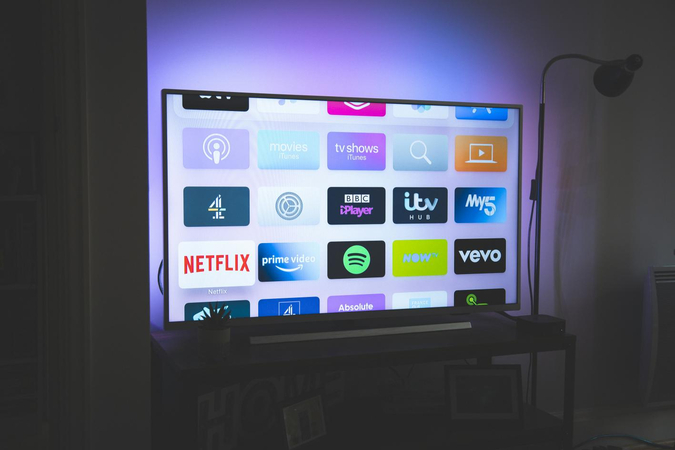



分享文章至:
選擇產品評分:
Joshua
HitPaw 特邀主編
熱衷於分享3C及各類軟體資訊,希望能夠透過撰寫文章,幫助大家瞭解更多影像處理的技巧和相關的AI資訊。
檢視所有文章留言
為HitPaw留下您的寶貴意見/點評